
veröffentlicht am: 2. Mai 2024
Google Chrome: Passwort hinzufügen – So gehts
Wenn du keine Lust hast immer dein Passwort bei jeder Webseite einzugeben, dann kannst du dein Passwort einfach im Google Passwortmanager hinzufügen und die Autofill Funktion meldet dich dann automatisch an. Wie das geht zeige ich dir in diesem Beitrag.
Google Chrome: Passwort hinzufügen
Um ein Passwort hinzuzufügen öffnest du zuerst den „Google Passwortmanager“
Gehe auf die „Einstellungen“ und dann auf „Passwörter und Autofill“ dann auf „Passwortmanager„

Im „Google Passwortmanager“ gehst du zuerst auf den Punkt „Passwörter“

Hier findest du einen Button „Passwort hinzufügen“ . Klicke darauf und ein neues Fenster öffnet sich wo du jetzt deine „Login informationen“ eingeben kannst.

Als nächstes musst du nur folgende Daten für das automatische anmelden bei einer Webseite eingeben
- URL der Webseite
- Benutzername
- Passwort
- Notiz (Optional)
Anschließend brauchst du nur auf „speichern“ klicken.
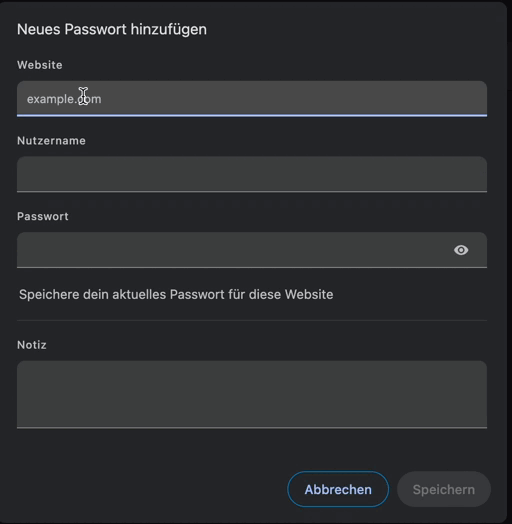
Wenn du das nächste mal diese Webseite aufrufst wo du das Passwort gespeichert hast, wird Google Chrome automatisch den Benutzername und das Passwort ausfüllen.
Du brauchst dich dann nur noch mit „anmelden“ bei der jeweiligen Webseite einloggen
Das wars! Schau dir auch meine anderen Beiträge zu Google Chrome an
Über Mich

Hi ich bin’s Dominik. Auf Blogseite.com findest du alles was mich interessiert. Mag Games, liebe SEO, programmiere gerne und möchte dir mit verschiedenen Themen die mich begeistern einen Mehrwert liefern. Viel Spaß auf meiner Seite
















